win11最新跳过联网激活 win11跳过联网激活的最新方法
更新时间:2024-05-03 16:50:03作者:xiaoliu
Win11最新跳过联网激活的方法已经被不少用户所关注,在这个信息爆炸的时代,技术的更新换代也随之而来。Win11作为微软最新推出的操作系统,自然也不例外。对于不少用户来说,跳过联网激活是一个十分方便的方法,让他们能够更快地体验到Win11带来的新功能和体验。关于如何跳过联网激活,成为了很多用户所关注的焦点。
win11跳过联网激活方法:
1、首先我们进入需要联网的界面,按下键盘上的“win+f10”。如果是笔记本就按“fn+win+f10”
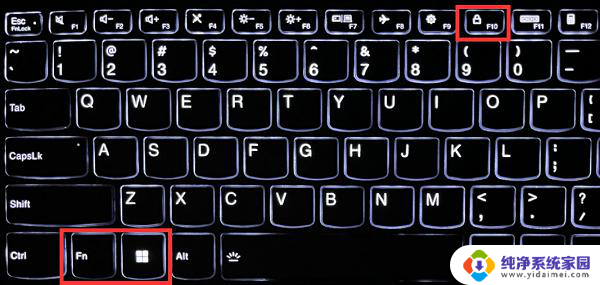
2、按下后会打开命令提示符,我们在其中输入“oobe\bypassnro”并按下回车。
3、如果还是不行,可以重复上面的方法打开cmd,输入“OOBE\BypassNRO.cmd”再回车试试看。
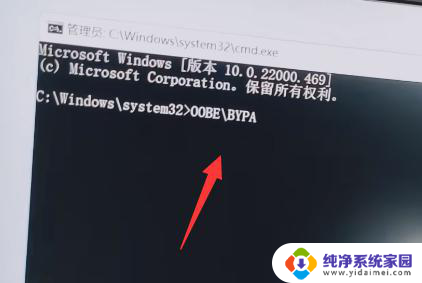
4、使用上述命令后会重新启动,再进入联网界面后可以发现。右下角多了一个“我没有internet连接”
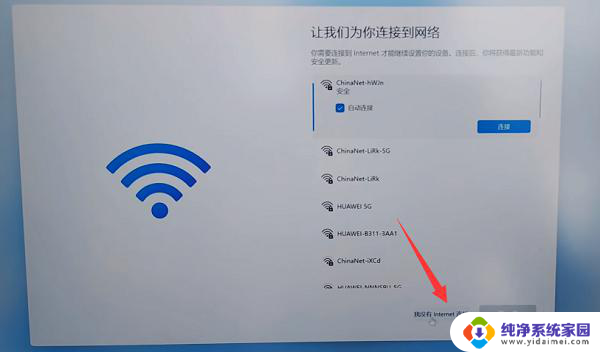
5、点击它之后进入下图界面,再点击“继续执行受限设置”。就可以跳过联网激活,直接进行后续的设置登录了。

以上就是win11最新跳过联网激活的全部内容,不懂的用户可以根据小编的方法进行操作,希望能对大家有所帮助。
win11最新跳过联网激活 win11跳过联网激活的最新方法相关教程
- win11新机跳过联网激活 win11激活跳过联网方法
- 电脑怎么跳过联网激活 Win11跳过联网激活方法
- 笔记本win11激活跳过网络 Win11跳过联网激活方法
- y9000pwin11跳过联网激活 最新Win11跳过联网激活的步骤
- 华为跳过win11联网激活 华为笔记本Win11跳过激活联网步骤
- 联想电脑激活怎么跳过联网 win11跳过联网激活教程
- 最新windows11跳过联网激活 Windows 11跳过联网激活步骤
- win11跳过联网激活oobebypass Win11跳过oobe的方法步骤
- win11跳过激活oobe命令 win11跳过OOBE联网设置方法
- win11每次开机都提示联网激活 win11开机跳过联网激活步骤
- win11如何关闭协议版本6 ( tcp/ipv6 ) IPv6如何关闭
- win11实时防护自动开启 Win11实时保护老是自动开启的处理方式
- win11如何设置网页为默认主页 电脑浏览器主页设置教程
- win11一个屏幕分四个屏幕怎么办 笔记本如何分屏设置
- win11删除本地账户登录密码 Windows11删除账户密码步骤
- win11任务栏上图标大小 win11任务栏图标大小调整方法